Jak anulować bezpłatną wersję próbną lub subskrypcję Apple Music?
Jeśli szukasz sposobów, aby przestać płacić za Apple Music, spodoba ci się ten przewodnik jak anulować bezpłatną wersję próbną Apple Music lub subskrypcja tutaj. Od swojego debiutu Apple Music oferuje każdemu nowemu subskrybentowi hojny, bezpłatny okres próbny, dzięki czemu możesz bezpłatnie wypróbować wszystkie funkcje i treści multimedialne z Apple Music, zanim zasubskrybujesz tę usługę.
Ogólnie rzecz biorąc, bezpłatny okres próbny Apple Music trwa około jednego miesiąca i będzie automatycznie przedłużany po jego upływie, dlatego warto pamiętać, aby w odpowiednim czasie zrezygnować z bezpłatnego okresu próbnego, jeśli nie zdecydujesz się na jego subskrypcję. W przeciwnym razie zostaniesz obciążony opłatą. Jednak nie wszyscy użytkownicy wiedzą, jak anulować bezpłatny okres próbny lub subskrypcję Apple Music. Aby Ci w tym pomóc, poniżej znajdują się procedury, które należy wykonać, aby anulować bezpłatny okres próbny Apple Music na iOS, Androida, Maca i Windowsa.
Przewodnik po zawartości Część 1. Anuluj bezpłatną wersję próbną lub subskrypcję Apple Music na iOSCzęść 2. Anuluj bezpłatną wersję próbną lub subskrypcję Apple Music na AndroidzieCzęść 3. Anuluj bezpłatną wersję próbną lub subskrypcję Apple Music w systemie WindowsCzęść 4. Anuluj bezpłatną wersję próbną lub subskrypcję Apple Music na komputerze MacCzęść 5. Bonus: Jak zachować Apple Music po anulowaniu subskrypcjiCzęść 6. Często zadawane pytania dotyczące bezpłatnej wersji próbnej i subskrypcji Apple MusicCzęść 7. Wniosek
Część 1. Anuluj bezpłatną wersję próbną lub subskrypcję Apple Music na iOS
W 2022 roku Apple podniosło cenę wszystkich planów abonamentowych Apple Music. Najtańszy plan o nazwie Apple Music Voice (4.99 USD miesięcznie) również został wycofany w listopadzie 2023 r. Koszt strumieniowego przesyłania muzyki wydaje się być coraz droższy, dlatego wielu użytkowników chce zrezygnować z Apple Music lub planuje przejść na inny tani streaming muzyki usługi.
Jak anulować bezpłatną wersję próbną lub subskrypcję Apple Music? Apple Music to domyślna usługa strumieniowego przesyłania muzyki na urządzeniach z systemem iOS, dlatego możesz anulować bezpłatną wersję próbną lub subskrypcję Apple Music bezpośrednio w aplikacji Muzyka. Możesz dokończyć anulowanie na iPhone'ach/iPadach w kilku krokach:
Krok 1. Otwórz aplikację Apple Music na urządzeniu z systemem iOS lub iPadOS i znajdź stronę Słuchaj teraz.
Krok 2. Po drugie, dotknij ikony profilu w prawym górnym rogu. Na stronie Konto dotknij Zarządzaj subskrypcją > Anuluj bezpłatny okres próbny, aby anulować subskrypcję.

Część 2. Anuluj bezpłatną wersję próbną lub subskrypcję Apple Music na Androidzie
Dostęp do Apple Music można uzyskać także na większości urządzeń z Androidem. Jak więc anulować bezpłatną wersję próbną lub subskrypcję Apple Music na Androidzie? Proces na urządzeniach z Androidem jest bardzo podobny do procedury na urządzeniach z iOS. Sprawdź procedurę wyjaśnioną szczegółowo poniżej i anuluj swój plan w dowolnym momencie.
Krok 1. Otwórz aplikację Apple Music na telefonie z Androidem. Na stronie głównej dotknij przycisku z trzema kropkami, który zwykle znajduje się w prawej górnej części.
Krok 2. Po wykonaniu tej czynności należy wybrać opcję Konto. Następnie dotknij Subskrypcja, a następnie wybierz opcję Zarządzaj subskrypcją.
Krok 3. Kontynuuj przewijanie do najniższej części, aby zobaczyć opcję Anuluj bezpłatny okres próbny. Kliknij ten przycisk, aby anulować bezpłatny okres próbny. Wybierz przycisk Potwierdź, a następnie kontynuuj.

Możesz być zainteresowany: Więcej informacji na temat korzystania z usługi Apple Music na Androida i tego, jak przyjazna jest ta usługa na urządzeniach Apple, znajdziesz tutaj: Jak uzyskać muzykę Apple na urządzeniach z Androidem.
Część 3. Anuluj bezpłatną wersję próbną lub subskrypcję Apple Music w systemie Windows
Jak anulować bezpłatną wersję próbną lub subskrypcję Apple Music w systemie Windows 7/8/10? Przed uruchomieniem usługi Apple Music należy iTunes to oryginalny odtwarzacz multimedialny i sklep Apple. Jeśli korzystasz z komputera PC z systemem Windows lub Mac (z systemem macOS Mojave lub starszym), możesz tam anulować bezpłatny okres próbny lub subskrypcję. Ale najpierw musisz upewnić się, że zainstalowany iTunes został zaktualizowany do wersji 12.2 lub do nowszej. Wykonaj poniższe kroki.
Krok 1. Otwórz iTunes, spójrz na pasek narzędzi u góry, a następnie kliknij Konto > Wyświetl moje konto. Jeśli pojawi się monit, zaloguj się przy użyciu danych uwierzytelniających Apple ID.
Krok 2. Przewiń w dół strony Konta i kliknij link Zarządzaj obok ustawień Subskrypcji. Kliknij opcję Edytuj obok opcji Subskrypcja Apple Music.
Krok 3. Na stronie Edytuj subskrypcję kliknij przycisk Anuluj subskrypcję. Pojawi się komunikat z prośbą o potwierdzenie chęci anulowania subskrypcji. Kliknij przycisk Potwierdź.
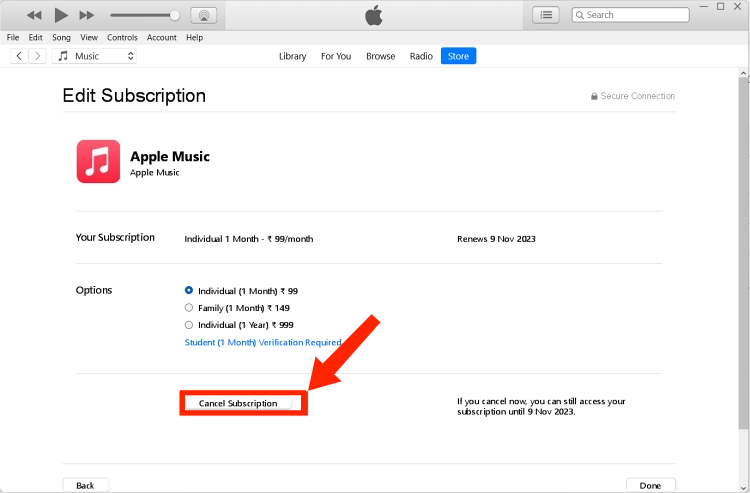
Powiązane tematy: Jak pobrać iTunes na Windows XP?
Część 4. Anuluj bezpłatną wersję próbną lub subskrypcję Apple Music na komputerze Mac
Choć iTunes został dobrze przyjęty na początku swojej działalności, spotkał się z coraz większą krytyką ze względu na nadmierne wrażenia użytkownika. Począwszy od komputerów Mac z systemem macOS Catalina i komputerów PC z systemem Windows 11, iTunes został zastąpiony oddzielnymi aplikacjami, a jedną z nich jest Apple Music. Oto jak anulować bezpłatną wersję próbną lub subskrypcję Apple Music na komputerze Mac i w systemie Windows 11.
Anuluj bezpłatną wersję próbną lub subskrypcję Apple Music na komputerze Mac
Krok 1. Otwórz aplikację App Store i kliknij nazwę swojego konta oraz obraz w lewym dolnym rogu.
Krok 2. Kliknij Ustawienia konta. Przewiń do opcji Subskrypcje, a następnie kliknij Zarządzaj.
Krok 3. Obok subskrypcji Apple Music kliknij Edytuj. Kliknij Anuluj subskrypcję. Jeśli nie ma przycisku Anuluj lub Anuluj subskrypcję, subskrypcja została już anulowana.
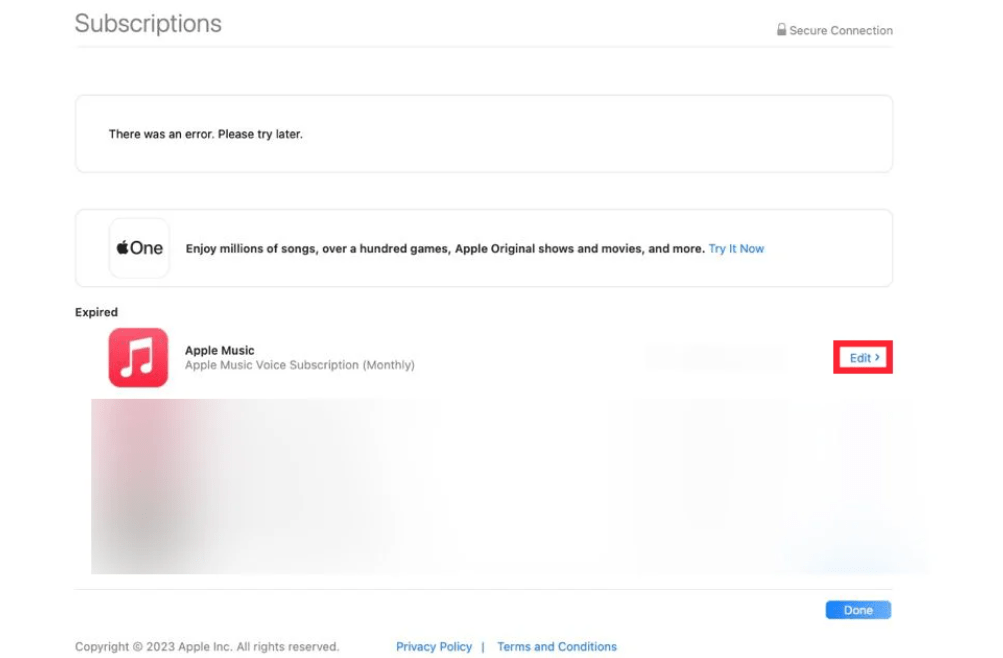
Anuluj bezpłatną wersję próbną lub subskrypcję Apple Music w systemie Windows 11
Krok 1. W systemie Windows 11 otwórz aplikację Apple Music. Kliknij swoje imię i nazwisko na dole paska bocznego, a następnie wybierz opcję Wyświetl moje konto. Może być konieczne zalogowanie się przy użyciu swojego Apple ID.

Krok 2. Przewiń do sekcji Ustawienia. Obok Subskrypcji kliknij Zarządzaj. Znajdź subskrypcję Apple Music, a następnie kliknij Edytuj. Kliknij Anuluj subskrypcję. Jeśli nie ma przycisku Anuluj lub Anuluj subskrypcję, subskrypcja została już anulowana.
Część 5. Bonus: Jak zachować Apple Music po anulowaniu subskrypcji
Mamy nadzieję, że powyższe kroki dotyczące anulowania bezpłatnego okresu próbnego lub subskrypcji Apple Music będą Ci pomocne. Jeśli anulujesz bezpłatny okres próbny, zakończy się on natychmiast. Płatna subskrypcja będzie jednak obowiązywać do końca bieżącego cyklu rozliczeniowego. Po anulowaniu subskrypcji nie będziemy mogli uzyskać dostępu do usługi Apple Music i jej aplikacji. Muzyki pobranej w ramach bezpłatnego okresu próbnego lub subskrypcji nie można odtwarzać na innych urządzeniach, ponieważ cała muzyka w Apple Music jest szyfrowana zarządzanie prawami cyfrowymi (DRM), aby zapewnić ochronę przed kopiowaniem i zarządzanie uprawnieniami.
Dlatego, aby zachować pobrane pliki Apple Music i odtwarzać je na dowolnym urządzeniu po anulowaniu bezpłatnego okresu próbnego lub subskrypcji, musimy nauczyć się tworzyć kopie zapasowe utworów Apple Music w formacie MP3, ponieważ jest to najbardziej elastyczny format audio. Obecnie najpopularniejszy Konwerter Apple Music AMusicSoft przychodzi na ratunek.
Oprogramowanie AMusicSoft jest niezawodne i wydajne Konwerter mediów DRM dla Apple Music, które usuwają DRM z dowolnego pliku muzycznego. Pożegnaj się z DRM! Zintegrowany z odtwarzaczem internetowym Apple Music, możesz pobierać partiami listy odtwarzania Apple Music, albumy i utwory bezpośrednio w różnych popularnych formatach za pośrednictwem AMusicSoft, takich jak MP3, AAC i FLAC, bez utraty jakości.
AMusicSoft Apple Music Converter zachowuje również oryginalną jakość dźwięku, tagi ID3 i metadane, zapewniając, że żadne istotne informacje nie zostaną utracone. Wyjątkową cechą AMusicSoft jest wyjątkowa prędkość pobierania i konwersji, prawie 5 razy szybsza niż w przypadku podobnego oprogramowania. Poniższy samouczek pokaże Ci, jak pobrać Apple Music do MP3 i zachować utwory na zawsze po anulowaniu bezpłatnego okresu próbnego.
Krok 1. Pobierz, zainstaluj i uruchom AMusicSoft Apple Music Converter na komputerze Mac lub Windows.
Darmowe pobieranie Darmowe pobieranie
Krok 2. Zaraz po zainstalowaniu aplikacji zaloguj się na swoje konto i poczekaj, aż zakończy ładowanie Twojej kolekcji muzycznej. Następnie rozpocznij dodawanie utworów do konwersji.

Krok 3. Teraz wybierz dowolny format z dostępnych opcji formatu w AMusicSoft. Po wykonaniu tej czynności zmodyfikuj ustawienia wyjściowe w sekcji poniżej i postępuj zgodnie z wyborem miejsca docelowego.

Krok 4. Jeśli wszystko zostało już ustawione, dotknij przycisku Konwertuj i poczekaj chwilę, aż proces się zakończy.

Teraz możesz bezpiecznie przenieść swoją bibliotekę muzyczną nawet po anulowaniu subskrypcji Apple Music. To całkiem proste!
Część 6. Często zadawane pytania dotyczące bezpłatnej wersji próbnej i subskrypcji Apple Music
P1: Ile kosztuje teraz Apple Music?
- 10.99 USD miesięcznie za plan indywidualny
- 5.99 USD miesięcznie za plan studencki
- 16.99 USD miesięcznie za plan rodzinny, dostępny dla maksymalnie sześciu osób
Warto zauważyć, że dostępny jest pakiet Individual of Apple One w cenie 19.95 USD miesięcznie, który pozwoli Ci zaoszczędzić pieniądze, jeśli subskrybujesz wiele usług Apple, w tym do 2 TB przestrzeni dyskowej iCloud+, Apple TV+, Apple Music i Apple Arcade.
Powiązane tematy: Jak zmienić swój plan Apple Music
P2: Czy możesz w dowolnym momencie anulować usługę Apple Music?
Tak. Jeśli zapisałeś się na bezpłatną lub obniżoną subskrypcję próbną i nie chcesz jej odnawiać, anuluj ją co najmniej 24 godziny przed zakończeniem okresu próbnego.
P3: Czy po anulowaniu bezpłatnego okresu próbnego lub subskrypcji nadal mogę korzystać z Apple Music?
Tak. Z Apple Music możesz korzystać przez pozostałe dni bezpłatnego okresu próbnego lub w okresie płatnym.
P4: Czy istnieje inny sposób na uzyskanie bezpłatnej wersji próbnej Apple Music?
Oprócz miesięcznego bezpłatnego okresu próbnego dla nowych subskrybentów, przy zakupie wybranych produktów możesz także otrzymać sześciomiesięczny bezpłatny okres próbny. Istnieją sposoby na uzyskanie bezpłatnej wersji próbnej Apple Music, zobacz Jak uzyskać darmową muzykę Apple.
Część 7. Wniosek
Apple Music oferuje doskonały zwrot z każdej wydanej złotówki, ale co, jeśli Apple Music nie jest wszystkim, czego chcesz? Być może kosztuje to za dużo, a może inna usługa strumieniowego przesyłania muzyki wystarczy na Twój budżet. Bez względu na przyczynę, postępuj zgodnie z naszymi instrukcjami, jak anulować bezpłatny okres próbny Apple Music. Jeśli przez przypadek chcesz nadal przechowywać utwory Apple Music po anulowaniu subskrypcji, po prostu skorzystaj Konwerter Apple Music AMusicSoft i ciesz się nimi offline.
Ludzie również czytają
- Jak uzyskać darmową muzykę Apple bez karty kredytowej?
- Ile kosztuje Apple Music w ramach planu Verizon
- Ile kosztuje plan rodzinny Apple Music
- Łatwe sposoby na uzyskanie zniżki studenckiej Apple Music
- Przewodnik po rocznej subskrypcji Apple Music
- Czy musisz płacić za Apple Music?
- Jak zmienić plan Apple Music na swoim urządzeniu
Robert Fabry jest zapalonym blogerem i entuzjastą technologii, który może cię zarazić, dzieląc się kilkoma wskazówkami. Ma również pasję do muzyki i pisał dla AMusicSoft na te tematy.